- A Warzone Pacific játék bármely kompatibilis eszközön megakadhat a betöltési képernyőn.
- Mivel egyes biztonsági programok zavarhatják ezt a folyamatot, előfordulhat, hogy ideiglenesen le kell tiltania őket.
- A képernyőjátékokkal kapcsolatos problémák általában elavult illesztőprogramok miatt fordulhatnak elő, ezért javasoljuk a grafikus összetevők frissítését.
- Annak érdekében, hogy a Warzone Pacific soha ne ragadjon le a betöltési képernyőn, próbáljon ki egy speciális VPN-eszközt.
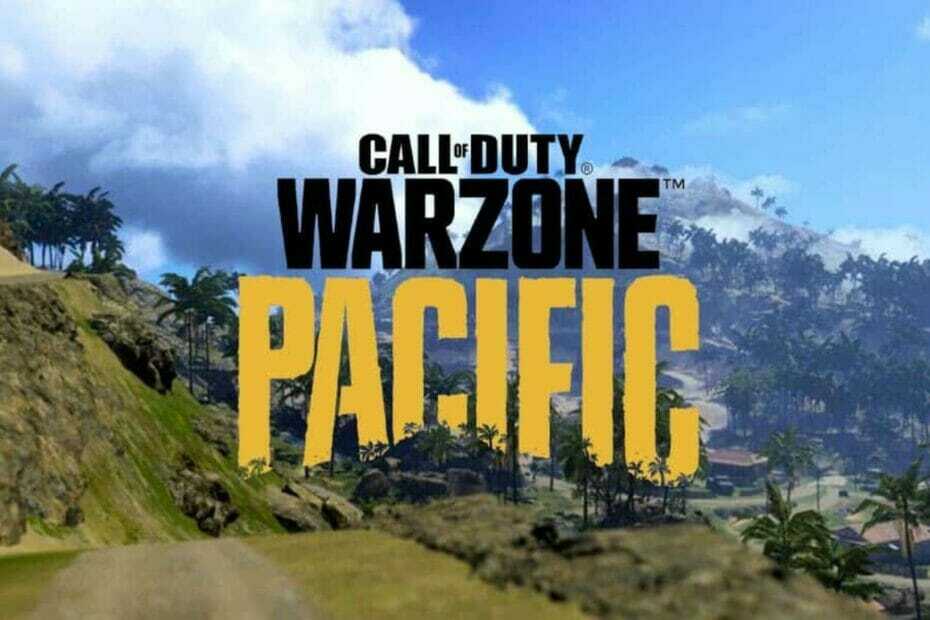
xTELEPÍTÉS A LETÖLTÉSI FÁJLRA KATTINTVA
Ez a szoftver kijavítja a gyakori számítógépes hibákat, megvédi Önt a fájlvesztéstől, a rosszindulatú programoktól és a hardverhibáktól, és optimalizálja számítógépét a maximális teljesítmény érdekében. Javítsa ki a számítógéppel kapcsolatos problémákat és távolítsa el a vírusokat 3 egyszerű lépésben:
- Töltse le a Restoro PC-javító eszközt amely a szabadalmaztatott technológiákkal együtt jár (szabadalom elérhető itt).
- Kattintson Indítsa el a szkennelést hogy megtalálja azokat a Windows-problémákat, amelyek számítógépes problémákat okozhatnak.
- Kattintson Mindet megjavít a számítógép biztonságát és teljesítményét érintő problémák megoldásához
- A Restorót letöltötte 0 olvasói ebben a hónapban.
A Call of Duty: Warzone Pacific kétségtelenül az egyik legnagyobb remekmű a játékpiacon. Úgy tűnik azonban, hogy egyes felhasználók konkrét problémákba ütköznek a futtatás során.
Az egyik legbosszantóbb ezzel kapcsolatos probléma, hogy a Warzone Pacific elakadhat a betöltési képernyőn.
Ez a probléma PC-n és konzolokon is előfordulhat (például PS4, PS5 vagy Xbox sorozat), és a felhasználók szerint a Warzone játék elindításakor egyszerűen nem indul el, vagy megjelenik a lobbyja.
Sok játékos azt állította, hogy erőszakkal be kell zárnia a Warzone betöltő képernyőjét a Alt + F4 billentyűparancs.
Ahhoz, hogy megtudja, hogyan javíthatja ki egyszerűen ezt a problémát anélkül, hogy erőltetnie kellene a bezárási folyamatot, gondosan kövesse az alábbi lépéseket.
Mit tehetek, ha a Warzone Pacific elakad a betöltési képernyőn?
1. Ideiglenesen tiltsa le/távolítsa el a biztonsági szoftvert
1.1 Windows Defender
- típus Kezelőpanel ban,-ben Windows keresősáv (a készüléked bal alsó sarkában található Windows Tálca), majd navigáljon az első eredményhez.

- A megnyíló ablakban navigáljon ide Rendszer és biztonság.
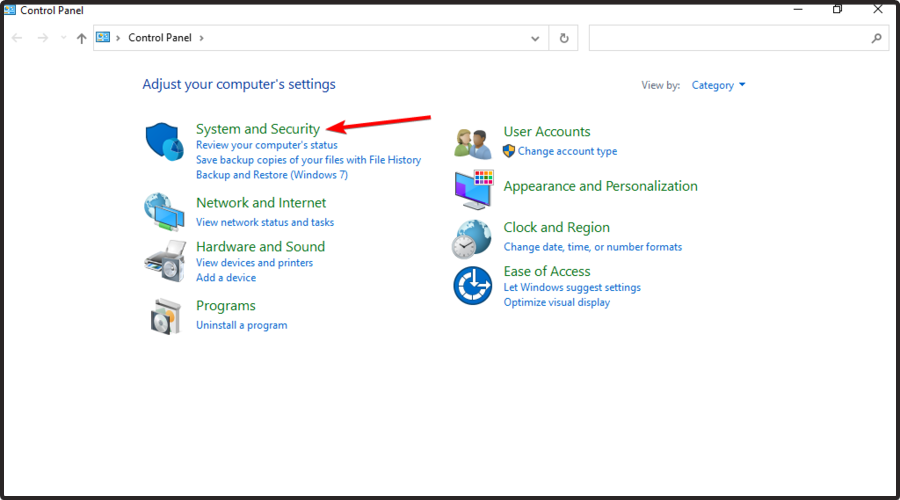
- Menj Windows Defender tűzfal.

- A bal oldali ablaktáblában válassza a lehetőséget Kapcsolja be vagy ki a Windows Defender tűzfalat.

- Feltétlenül jelölje be a A Windows Defender tűzfal kikapcsolása (nem ajánlott) szakaszok, amint azt közvetlenül alább mutatjuk.

1.2 Egyéb biztonsági programok
Ha olyan víruskereső programot használ, amely túlzott védelmet nyújt, a Warzone Pacific megakadhat a betöltési képernyőn, ezért javasoljuk, hogy ideiglenesen tiltsa le azt is.
Természetesen a folyamat attól függ, hogy milyen alkalmazást futtat, de általánosságban elmondható, hogy a lépéseknek a legtöbb esetben hasonlóaknak kell lenniük.
Ha nem biztos benne, hogyan kell ezt megtenni, elérheti a gyártó hivatalos oldalát, és ott ellenőrizheti.
Biztonságosabb lenne azonban, ha egyszerűen lecserélné a víruskereső programot egy értékesebb opcióra, amely soha nem zavarja semmilyen tevékenységét.
Ha a te helyedben lennénk, mennénk ESET Internet Security, mivel rengeteg hatékony funkciót és teljes élményt kínál.
2. Frissítse/telepítse újra a grafikus illesztőprogramokat
2.1 Frissítés
- Üsd a ablakok kulcs, típus Eszközkezelő, majd nyissa meg.

- A frissítési folyamat végrehajtásához egyszerűen bontsa ki a Kijelző adapterek szakaszban, majd kattintson a kapcsolódó összetevőre, és válassza ki Illesztőprogram frissítése.

- Most kattintson a gombra Az illesztőprogramok automatikus keresése.

- A rendszer értesíti Önt, ha bármilyen elérhető opciót talál.
- Az Assassin’s Creed Valhalla nem frissül? Javítsd meg most
- Így blokkolhatja a YouTube-ot a Microsoft Family alkalmazásban
2.2 Telepítse újra
- Üsd a ablakok kulcs, típus Eszközkezelő, majd nyissa meg.

- A frissítési folyamat végrehajtásához egyszerűen bontsa ki a Kijelző adapterek szakaszban, majd kattintson a kapcsolódó összetevőre, és válassza ki Illesztőprogram eltávolítása.
- Erősítse meg a folyamatot.
- Most lépjen a gyártó hivatalos oldalára, és keresse meg a már eltávolított illesztőprogram legújabb verzióját.
- Töltse le, és kövesse a képernyőn megjelenő utasításokat a folyamat befejezéséhez.
Szakértői tipp: Néhány PC-problémát nehéz megoldani, különösen, ha sérült adattárakról vagy hiányzó Windows-fájlokról van szó. Ha problémái vannak a hiba kijavításával, előfordulhat, hogy a rendszer részben meghibásodott. Javasoljuk, hogy telepítse a Restoro eszközt, amely átvizsgálja a készüléket, és azonosítja a hibát.
Kattints ide a letöltéshez és a javítás megkezdéséhez.
Mindkét fenti frissítési és újratelepítési folyamat követ néhány kézi lépést, amelyeket el kell végeznie.
Szerencsére van egy gyorsabb módja a próbálkozásnak, és a neve DriverFix. Ez a csodálatos eszköz átvizsgálja számítógépét, hogy keresse a hiányzó és elavult illesztőprogramokat, és részletes jelentést készít az összes naprakész és elavult eszközillesztőről.
Ha kezdő vagy, akkor nem kell aggódnod! A DriverFix intelligens, egyszerű, lebilincselő, felhasználói felülete pedig azért készült, hogy megkönnyítse az életét.
⇒Szerezze be a DriverFix-et
Tehát ezek a legmegbízhatóbb megoldások, amelyeket kipróbálhat, ha a Warzone Pacific elakad a betöltési képernyőn.
Ne felejtse el azt sem, hogy egyes felhasználók erről is beszámoltak A Warzone Pacific néha elakad az online profilok lekérésekor. Ennek a bosszantó problémának a megelőzése érdekében olvassa el a külön útmutatónkat.
Mivel ez a játék is kerülhet ebbe a problémába egy rosszul optimalizált hálózat vagy korlátozás miatt az alapvető online források, akkor fontolja meg egy speciális VPN-eszköz használatát futás közben Warzone.
Ha nem biztos abban, hogy melyik lehetőség érdemli meg a figyelmet, kénytelenek vagyunk őszinte véleményt adni.
Privát internet-hozzáférés egy VPN, amely mindig gondoskodik az online forgalomról katonai szintű titkosítással. Ráadásul ez lesz a fő szövetségesed a játékellenfelekkel szemben, amelyek hatalmas DDoS-támadásokban célba vehetnek.
Ha további kérdései vannak, nyugodtan írjon megjegyzést az alábbi részben.
 Még mindig vannak problémái?Javítsa ki őket ezzel az eszközzel:
Még mindig vannak problémái?Javítsa ki őket ezzel az eszközzel:
- Töltse le ezt a PC-javító eszközt Kiváló értékelést kapott a TrustPilot.com oldalon (a letöltés ezen az oldalon kezdődik).
- Kattintson Indítsa el a szkennelést hogy megtalálja azokat a Windows-problémákat, amelyek számítógépes problémákat okozhatnak.
- Kattintson Mindet megjavít a szabadalmaztatott technológiákkal kapcsolatos problémák megoldására (Exkluzív kedvezmény olvasóinknak).
A Restorót letöltötte 0 olvasói ebben a hónapban.
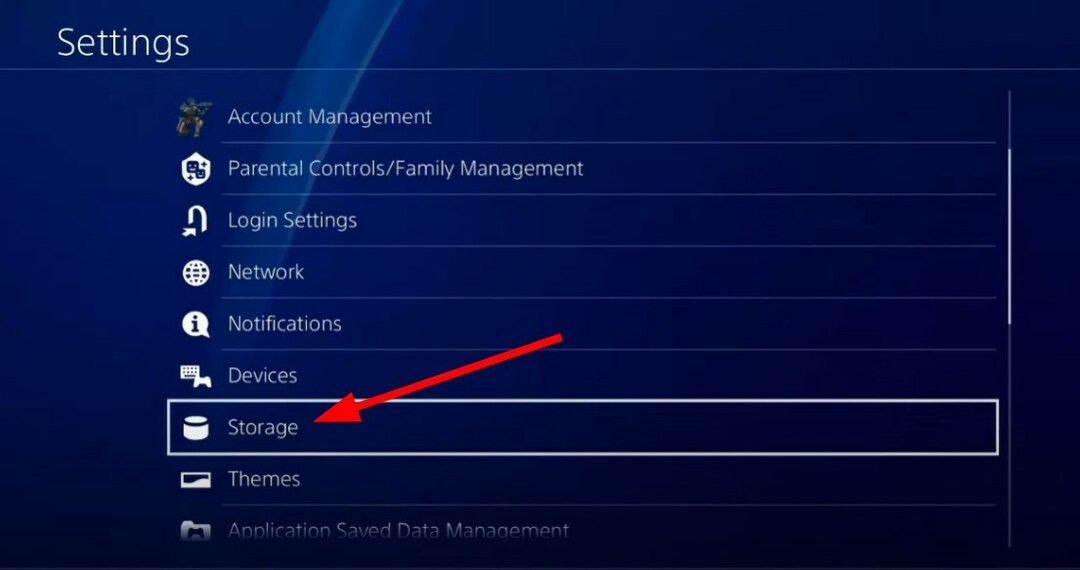

![Los 5 Mejores VPN Para Jugar Call of Duty Mobile [2023]](/f/c545df39b7ff166f7861efaa57569f89.jpg?width=300&height=460)